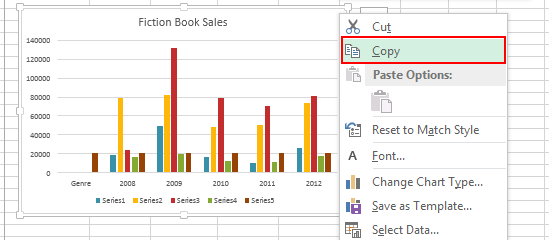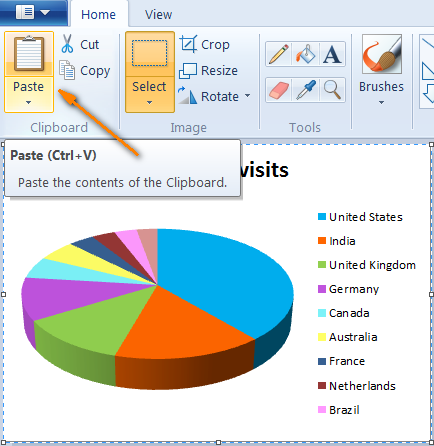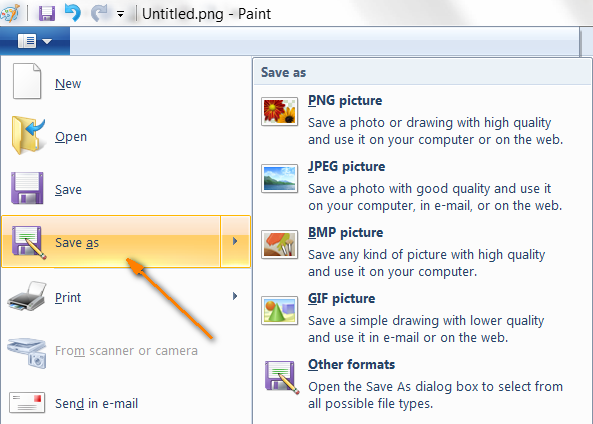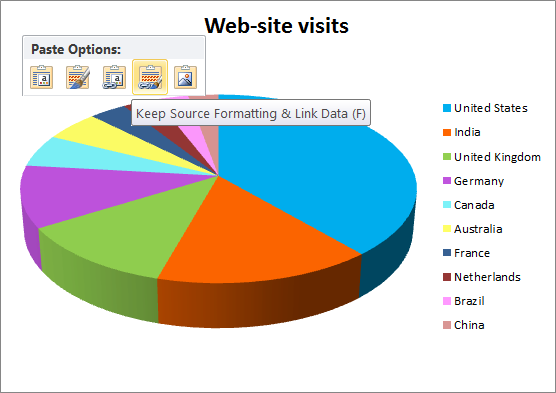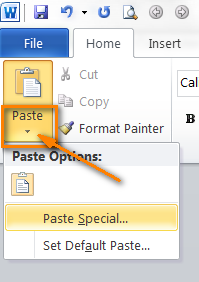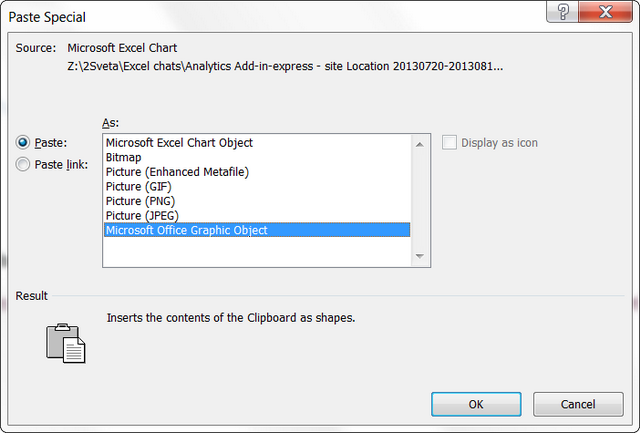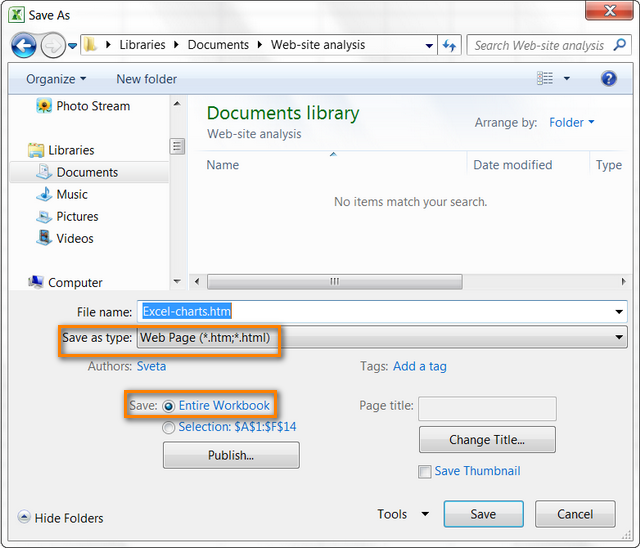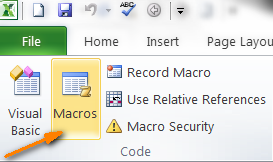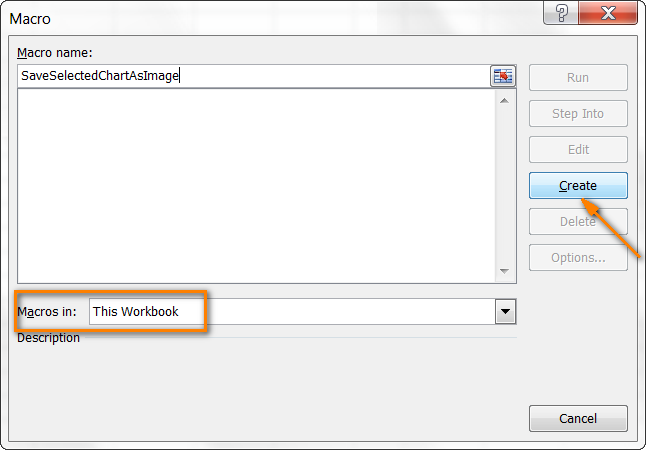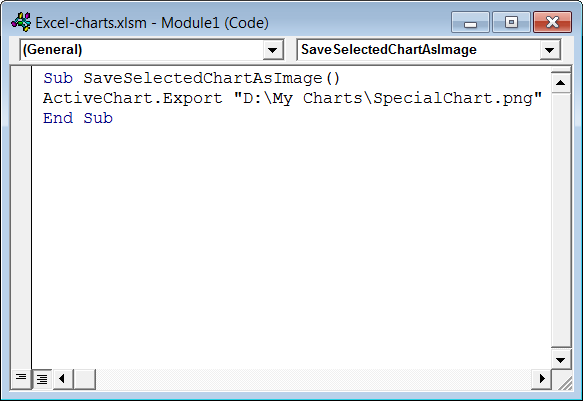ማውጫ
ይህን ጽሑፍ ካነበቡ በኋላ በ Excel ውስጥ ካለው ገበታ የተለየ ግራፊክ ፋይል (.png, .jpg, .bmp ወይም ሌላ ቅርጸት) እንዴት መፍጠር እንደሚችሉ ይማራሉ ወይም ለምሳሌ ወደ Word ሰነድ ወይም የፓወር ፖይንት አቀራረብ.
ማይክሮሶፍት ኤክሴል በጣም ኃይለኛ የመረጃ ትንተና መተግበሪያዎች አንዱ ነው። በጦር ጦሩ ውስጥ ይህንን መረጃ ለማየት ብዙ መሳሪያዎች እና ተግባራት አሉ። ገበታዎች (ወይም ግራፎች) ከእንደዚህ አይነት መሳሪያዎች አንዱ ናቸው. በ Excel ውስጥ ገበታ ለመፍጠር ውሂቡን መምረጥ እና በተዛማጅ ሜኑ ክፍል ውስጥ ያለውን የገበታ አዶ ጠቅ ማድረግ ብቻ ያስፈልግዎታል።
ነገር ግን ስለ ጥቅሞቹ ስንናገር, ድክመቶችን መጥቀስ አስፈላጊ ነው. እንደ አለመታደል ሆኖ አንድ ገበታ እንደ ስዕል ለማስቀመጥ ወይም ወደ ሌላ ሰነድ ለመላክ በ Excel ውስጥ ቀላል መንገድ የለም። በግራፍ ላይ በቀኝ ጠቅ ብናደርግ እና እንደዚህ ያለ ትእዛዝ ብናይ ጥሩ ነበር። እንደ ስዕል አስቀምጥ or ወደ ውጪ ላክ. ግን ማይክሮሶፍት እንደዚህ አይነት ተግባራትን ለእኛ ለመፍጠር እንክብካቤ ስላልሰጠን እኛ እራሳችን የሆነ ነገር እናመጣለን።
በዚህ ጽሁፍ የኤክሴል ቻርትን እንደ ስእል ለማስቀመጥ 4 መንገዶችን አሳይሀለሁ በኋላ ወደሌሎች የቢሮ ሰነዶች ዎርድ እና ፓወር ፖይንት ላይ መለጠፍ ወይም አንዳንድ ማራኪ ኢንፎግራፊዎችን ለመፍጠር ይጠቀሙበት።
ስዕሉን ወደ ግራፊክስ አርታዒ ይቅዱ እና እንደ ምስል ያስቀምጡ
አንድ ጓደኛዬ በአንድ ወቅት አንድ ሚስጥር ነገረችኝ፡ ብዙ ጊዜ ቻርቶቿን ከኤክሴል ወደ ቀለም ትቀዳለች። ገበታ ትፈጥራለች እና ቁልፉን ብቻ ትጫናለች። የህትመት ማሳያ, ከዚያም ቀለም ይከፍታል እና ቅጽበታዊ ገጽ እይታውን ይለጥፉ. ከዚያ በኋላ, የማይፈለጉትን የምስሉ ቦታዎች ይከርክማል እና የቀረውን ምስል ወደ ፋይል ያስቀምጣል. እስካሁን ድረስ ተመሳሳይ ነገር ካደረጉ ፣ ከዚያ ይልቁንስ እሱን መርሳት እና ይህንን የልጅነት ዘዴ በጭራሽ አይጠቀሙ! ፈጣን እና ብልህ እርምጃ እንወስዳለን! 🙂
ለምሳሌ, በእኔ ኤክሴል 2010 ውስጥ, ስለ ጣቢያችን ጎብኝዎች የስነ-ሕዝብ መረጃን የሚያሳይ የሚያምር የ XNUMX-D ኬክ ገበታ ፈጠርኩ, እና አሁን ይህን ሰንጠረዥ ከኤክሴል እንደ ስዕል መላክ እፈልጋለሁ. አብረን እናድርገው፡-
- በገበታው ላይ በቀኝ ጠቅ ያድርጉ እና ጠቅ ያድርጉ ግልባጭ (ኮፒ)። በግራፉ ላይ በራሱ ላይ ጠቅ ማድረግ አያስፈልግም, ምክንያቱም ይህ የግለሰብ አካላትን እንጂ ሙሉውን ንድፍ ሳይሆን ትዕዛዙን ይመርጣል. ግልባጭ (ኮፒ) አይታይም።
- አዶውን በመጠቀም ቀለምን ይክፈቱ እና ሰንጠረዡን ይለጥፉ አስገባ (ለጥፍ) ትር መግቢያ ገፅ (ቤት) እና በመጫን Ctrl + V.

- አሁን ስዕሉን እንደ ግራፊክ ፋይል ለማስቀመጥ ብቻ ይቀራል። ጠቅ ያድርጉ አስቀምጥ እንደ (አስቀምጥ እንደ) እና ከተጠቆሙት ቅርጸቶች (.png፣ .jpg፣ .bmp ወይም .gif) አንዱን ይምረጡ። የተለየ ቅርጸት ለመምረጥ ከፈለጉ ጠቅ ያድርጉ ሌሎች ቅርጸቶች (ሌሎች ቅርጸቶች) በዝርዝሩ መጨረሻ ላይ.

ቀላል አይሆንም! የ Excel ገበታ በዚህ መንገድ ለማስቀመጥ ማንኛውም የግራፊክስ አርታኢ ያደርጋል።
ገበታ ከኤክሴል ወደ Word ወይም PowerPoint ይላኩ።
ቻርትን ከኤክሴል ወደ ሌላ የቢሮ አፕሊኬሽን ለምሳሌ እንደ Word፣ PowerPoint ወይም Outlook መላክ ከፈለጉ ይህን ለማድረግ ምርጡ መንገድ በቅንጥብ ሰሌዳው በኩል ነው።
- በ ላይ በቀደመው ምሳሌ ላይ እንደነበረው ሰንጠረዡን ከ Excel ይቅዱ ደረጃ 1.
- በ Word ሰነድ ወይም ፓወር ፖይንት ማቅረቢያ ውስጥ ቻርቱን ለማስገባት የሚፈልጉትን ቦታ ጠቅ ያድርጉ እና ጠቅ ያድርጉ Ctrl + V. ወይም ከመጫን ይልቅ Ctrl + V, በሰነዱ ውስጥ በማንኛውም ቦታ ላይ በቀኝ ጠቅ ያድርጉ እና አጠቃላይ ተጨማሪ አማራጮች በክፍሉ ውስጥ ከፊት ለፊትዎ ይከፈታሉ ለጥፍ አማራጮች (አማራጮችን ለጥፍ)።

የዚህ ዘዴ ዋነኛው ጠቀሜታ በዚህ መንገድ ሙሉ በሙሉ የሚሰራ የ Excel ገበታ ወደ ሌላ ፋይል ይላካል, እና ስዕል ብቻ አይደለም. ግራፉ ከመጀመሪያው የ Excel ሉህ ጋር እንደተገናኘ ይቆያል እና በዚያ የ Excel ሉህ ውስጥ ያለው ውሂብ ሲቀየር በራስ-ሰር ይዘምናል። ይህ ማለት ገበታውን ለመገንባት ጥቅም ላይ በሚውለው እያንዳንዱ ለውጥ እንደገና መቅዳት እና መለጠፍ አያስፈልግዎትም ማለት ነው።
በ Word እና PowerPoint ውስጥ ገበታ እንደ ስዕል ያስቀምጡ
በOffice 2007፣ 2010 እና 2013 አፕሊኬሽኖች ውስጥ የኤክሴል ገበታ በሥዕል ሊገለበጥ ይችላል። በዚህ አጋጣሚ, እንደ መደበኛ ምስል ይሆናል እና አይዘመንም. ለምሳሌ የኤክሴል ገበታ ወደ Word 2010 ሰነድ እንላክ።
- በኤክሴል የስራ ደብተር ውስጥ ሰንጠረዡን ይቅዱ እና ከዚያ የ Word ሰነድ ይክፈቱ እና ሰንጠረዡን ለመለጠፍ በሚፈልጉበት ቦታ ላይ ጠቋሚውን ያስቀምጡ እና በአዝራሩ ግርጌ ላይ ያለውን ትንሽ ጥቁር ቀስት ጠቅ ያድርጉ. አስገባ (ለጥፍ)፣ ይህም በትሩ ላይ ይገኛል። መግቢያ ገፅ (ቤት).

- በሚከፈተው ምናሌ ውስጥ ለዕቃው ፍላጎት አለን ልዩ ለጥፍ (ልዩ ለጥፍ) - ከላይ ባለው ቅጽበታዊ ገጽ እይታ ላይ ባለው ቀስት ይጠቁማል። እሱን ጠቅ ያድርጉ - ተመሳሳይ ስም ያለው የንግግር ሳጥን Bitmap (bitmap) ፣ GIF ፣ PNG እና JPEGን ጨምሮ ከሚገኙ ግራፊክ ቅርጸቶች ዝርዝር ጋር ይከፈታል።

- ተፈላጊውን ቅርጸት ይምረጡ እና ጠቅ ያድርጉ OK.
በጣም አይቀርም መሣሪያ ልዩ ለጥፍ (Paste Special) ቀደም ባሉት የቢሮ ስሪቶች ውስጥም ይገኛል ነገር ግን በዚያን ጊዜ አልተጠቀምኩም ነበር ስለዚህ 🙂 አልልም
ሁሉንም የ Excel ደብተር ገበታዎችን እንደ ሥዕል አስቀምጥ
አሁን የተነጋገርናቸው ዘዴዎች አነስተኛ ቁጥር ያላቸው ሥዕላዊ መግለጫዎችን በተመለከተ ጠቃሚ ናቸው. ግን ሁሉንም ገበታዎች ከኤክሴል የስራ ደብተር መቅዳት ቢፈልጉስ? እያንዳንዳቸውን ቀድተው ከለጠፉ፣ በጣም ረጅም ጊዜ ሊወስድ ይችላል። አንተን ለማስደሰት እቸኩላለሁ - ይህን ማድረግ የለብህም! ሁሉንም ገበታዎች ከኤክሴል የስራ ደብተር በአንድ ጊዜ ለማስቀመጥ የሚያስችል መንገድ አለ።
- በስራ ደብተርዎ ውስጥ ገበታዎችን መፍጠር ሲጨርሱ ጠቅ ያድርጉ ፋይል (ፋይል) እና አዝራሩን ጠቅ ያድርጉ አስቀምጥ እንደ (አስቀምጥ እንደ).
- የንግግር ሳጥን ይመጣል ሰነድ በማስቀመጥ ላይ (አስቀምጥ እንደ). በተቆልቋይ ዝርዝር ውስጥ የፋይል ዓይነት (እንደ ዓይነት አስቀምጥ) ይምረጡ Веб-страница (ድረ-ገጽ፣ *.htm፣ *.html)። እንዲሁም በክፍሉ ውስጥ ያረጋግጡ አስቀምጥ (አስቀምጥ) አማራጭ ተመርጧል ሙሉ መጽሐፍ (ሙሉ የስራ መጽሐፍ) ከታች ባለው ቅጽበታዊ ገጽ እይታ ላይ እንደሚታየው፡-

- ፋይሎችን ለማስቀመጥ አቃፊ ይምረጡ እና አዝራሩን ጠቅ ያድርጉ አስቀምጥ (አስቀምጥ)
ከፋይሎቹ ጋር ወደ ተመረጠው አቃፊ .html ሁሉም ገበታዎች በኤክሴል የስራ ደብተር ውስጥ እንደ ፋይሎች ይገለበጣሉ . ፒንግ. ከታች ያለው ቅጽበታዊ ገጽ እይታ የስራ መጽሐፌን ያስቀመጥኩበትን አቃፊ ይዘቶች ያሳያል። የእኔ ኤክሴል የስራ ደብተር በእያንዳንዱ ላይ ገበታ ያለው ሶስት ሉሆችን ያቀፈ ነው - እና በመረጥኩት አቃፊ ውስጥ እንደ ግራፊክ ፋይሎች የተቀመጡ ሶስት ገበታዎችን እናያለን . ፒንግ.
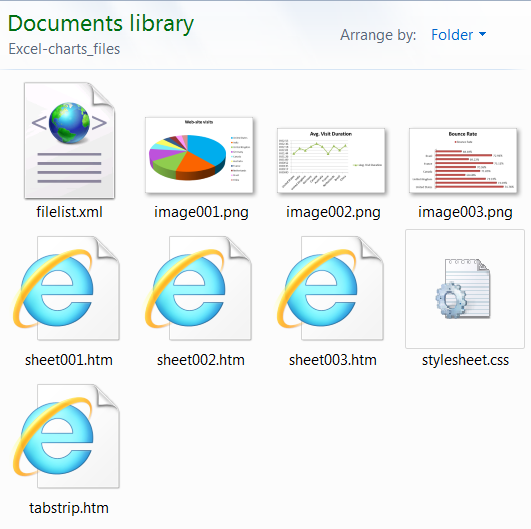
እንደሚያውቁት, PNG የጥራት ማጣት ከሌለባቸው ምርጥ የምስል መጨመሪያ ቅርጸቶች አንዱ ነው. ሌሎች የምስል ቅርጸቶችን ለመጠቀም ከመረጡ ወደ ቀይርዋቸው .jpg, . Gif, .ቢmp ወይም ሌላ ማንኛውም አስቸጋሪ አይሆንም.
VBA ማክሮን በመጠቀም ቻርትን እንደ ምስል በማስቀመጥ ላይ
ብዙ ጊዜ የ Excel ገበታዎችን እንደ ሥዕል ወደ ውጭ መላክ ከፈለጉ፣ ይህን ተግባር በVBA ማክሮ በመጠቀም በራስ-ሰር ማድረግ ይችላሉ። እንደ እድል ሆኖ ፣ ብዙ እንደዚህ ያሉ ማክሮዎች ቀድሞውኑ የተፃፉ ናቸው ፣ ስለሆነም መንኮራኩሩን እንደገና መፈጠር የለብንም 🙂
ለምሳሌ በጆን ፔልቲየር በብሎጉ ላይ የተለጠፈውን የተሞከረ እና እውነተኛ መፍትሄ መጠቀም ትችላለህ። የእሱ ማክሮ በጣም ቀላል ነው-
ActiveChart.Export "D:My ChartsSpecialChart.png"
ይህ የኮድ መስመር በተሰጠው አቃፊ ውስጥ ግራፊክ ፋይል ይፈጥራል . ፒንግ እና ስዕሉን ወደ እሱ ይላካል. የመጀመሪያውን ማክሮዎን አሁን በ4 ቀላል ደረጃዎች መፍጠር ይችላሉ።
ማክሮን መጻፍ ከመጀመርዎ በፊት ለገበታ ወደ ውጭ ለመላክ አቃፊ ያዘጋጁ። በእኛ ሁኔታ, ይህ አቃፊ ይሆናል የእኔ ገበታዎች በዲስክ ላይ D. ስለዚህ, ሁሉም ዝግጅቶች ተጠናቅቀዋል, ማክሮውን እናድርግ.
- በእርስዎ የ Excel የሥራ መጽሐፍ ውስጥ ትሩን ይክፈቱ ገንቢ (ገንቢ) እና በክፍል ውስጥ ኮድ (ኮድ) አዶን ጠቅ ያድርጉ ማክሮስ (ማክሮስ)

ማስታወሻ: ለመጀመሪያ ጊዜ ማክሮን ከፈጠሩ ፣ ከዚያ ፣ ምናልባት ፣ ትሩ ገንቢ (ገንቢ) ይደበቃል። በዚህ አጋጣሚ ወደ ትሩ ይሂዱ ፋይል (ፋይል) ፣ ጠቅ ያድርጉ ግቤቶች (አማራጮች) እና ክፍሉን ይክፈቱ ሪባንን አዋቅር (Ribons አብጅ)። በመስኮቱ የቀኝ ክፍል, በዝርዝሩ ውስጥ ዋና ትሮች (ዋና ትሮች) ቀጥሎ ባለው ሳጥን ላይ ምልክት ያድርጉ ገንቢ (ገንቢ) እና ጠቅ ያድርጉ OK.
- ለአዲሱ ማክሮ ስም ስጥ፣ ለምሳሌ፣ የተመረጠውንChartAsImageን ያስቀምጡእና ለዚህ ደብተር ብቻ እንዲገኝ ያድርጉት።

- ጋዜጦች ፈጠረ (ፍጠር) ፣ ይህ የአዲሱ ማክሮ መጀመሪያ እና መጨረሻ የሚገለፅበትን Visual Basic Editor መስኮት ይከፍታል። በሁለተኛው መስመር የሚከተለውን ማክሮ ጽሁፍ ይቅዱ፡-
ActiveChart.Export "D:My ChartsSpecialChart.png"
- Visual Basic Editor እና በትሩ ላይ ዝጋ ፋይል (ፋይል) ተንከባለለ አስቀምጥ እንደ (አስቀምጥ እንደ). የስራ ደብተርህን እንደ አስቀምጥ ማክሮ የነቃ የኤክሴል የስራ መጽሐፍ (በኤክሴል ማክሮ የነቃ የስራ ደብተር፣ *.xlsm)። ያ ነው ያደረከው!
አሁን እንዴት እንደሚሰራ ለማየት አሁን የፈጠርነውን ማክሮ እናካሂድ። አንድ ደቂቃ ቆይ… ማድረግ ያለብን አንድ ተጨማሪ ነገር አለ። ወደ ውጭ መላክ የምንፈልገውን የኤክሴል ገበታ መምረጥ አለብን ምክንያቱም የእኛ ማክሮ የሚሠራው ከተመረጠው ቻርት ጋር ብቻ ነው። በገበታው ጠርዝ ላይ የትኛውም ቦታ ላይ ጠቅ ያድርጉ። በስዕሉ ዙሪያ የሚታየው ቀለል ያለ ግራጫ ፍሬም ሙሉ በሙሉ እንደተመረጠ ያሳያል።
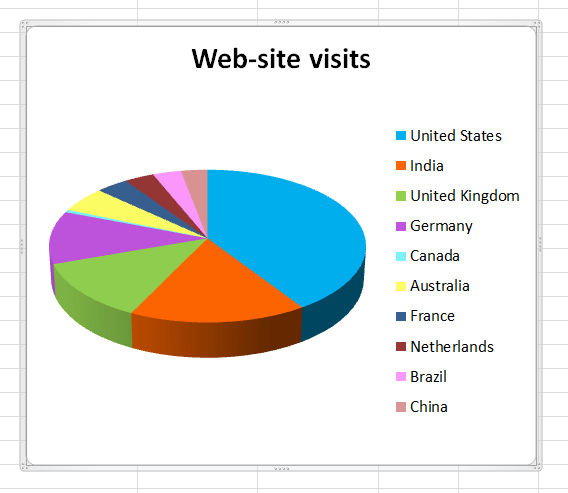
ትሩን እንደገና ይክፈቱ ገንቢ (ገንቢ) እና አዶውን ጠቅ ያድርጉ ማክሮስ (ማክሮ)። በስራ ደብተርዎ ውስጥ የሚገኙት የማክሮዎች ዝርዝር ይከፈታል። አድምቅ የተመረጠውንChartAsImageን ያስቀምጡ እና ጠቅ ያድርጉ ሩጫ (ሩጡ)።
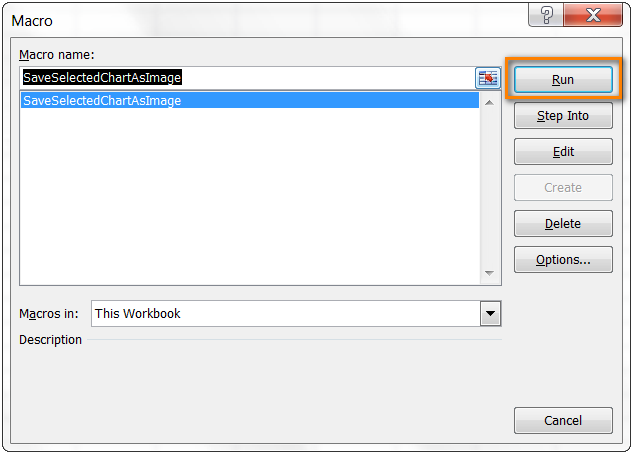
አሁን ፋይሉን ለማስቀመጥ የገለጹትን አቃፊ ይክፈቱ - ስዕል መኖር አለበት . ፒንግ ወደ ውጭ ከተላከው ንድፍ ጋር. በተመሳሳይ መንገድ ቻርቶችን በተለያየ ቅርጸት ማስቀመጥ ይችላሉ. ይህንን ለማድረግ በማክሮው ውስጥ መለወጥ በቂ ነው . ፒንግ on .jpg or . Gif - ልክ እንደዚህ:
ActiveChart.Export "D:My ChartsSpecialChart.jpg"
ለዛሬ ያ ብቻ ነው፣ እና ይህን ጽሁፍ በማንበብ ጥሩ ጊዜ እንዳሳለፍክ ተስፋ አደርጋለሁ። ለትኩረትዎ እናመሰግናለን!